Win11选择打开方式卡死怎么办-选择打开方式就卡住了没反应解决方法
Win11选择打开方式卡死怎么办?有时候我们在Win11系统的电脑中尝试打开一个文件时,会出现系统无法正常响应,从而导致选择打开方式的界面卡住不动。那么这个时候我们要如何去解决此问题,其实并不困难,下面就和小编一起来看看吧。
解决方法:
1. win+r打开运行窗口,在窗口栏中点击输入regedit命令。
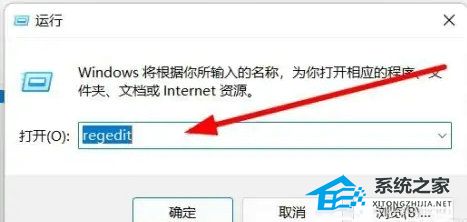
2. 在打开的窗口中依次点击计算机HKEY_LOCAL_MACHINESOFTWAREMicrosoftWindowsCurrentVersionShell Extensions路径,在弹出的界面中选择Shell Extensions点击新建选项。
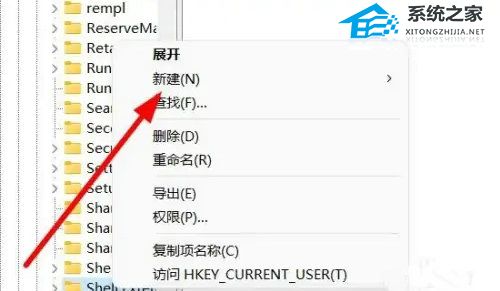
3. 在下拉的设置界面中,点击选择项设置选项。
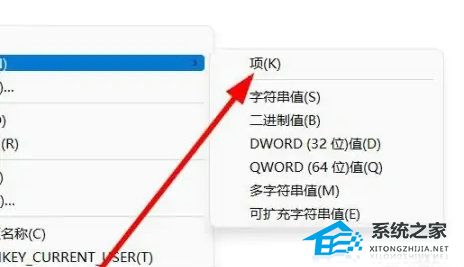
4. 在弹出的窗口中,点击将文件夹命名为Blocked选项。
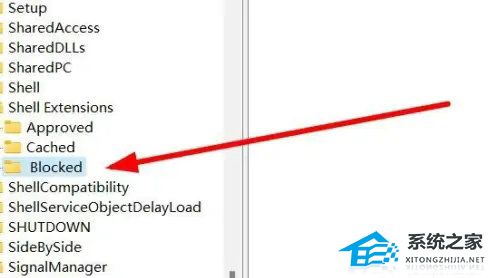
5. 右键点击设置选项,点击选择新建字符串值选项。
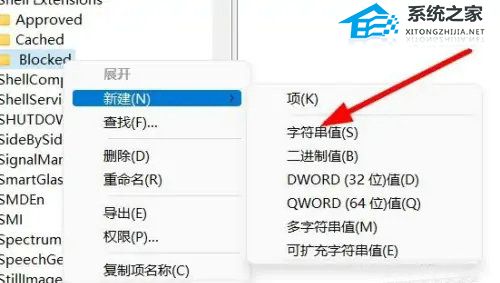
6. 在跳转窗口中,点击输入{e2bf9676-5f8f-435c-97eb-11607a5bedf7}命令即可完成。
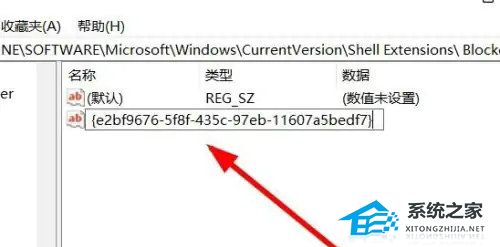
以上就是系统之家小编为你带来的关于“Win11选择打开方式卡死怎么办-选择打开方式就卡住了没反应解决方法”的全部内容了,希望可以解决你问题,感谢您的阅读,更多精彩内容请关注系统之家官网。
相关文章
- Win11检测不到音频设备怎么办-Win11无法找到音频输出设备解决方法
- Win11右键没有新建文件夹怎么办-两种方法教你解决
- Win11双击文件夹一直转圈怎么办-Win11双击文件夹未响应的解决方法
- Win11蓝屏日志怎么看-Win11蓝屏日志记录怎么开启详细教程分享
- Win10如何升级Win11-Win10升级Win11方法
- Win11任务栏位置怎么调-Win11任务栏位置修改方法分享
- Win11一开机就自动修复怎么办?Win11一开机就自动修复的解决方法
- Win11无法访问网络怎么办?Win11网络连接用不了的解决方法
- 安装Win11后不能联网怎么办?Win11安装以后不能联网的解决方法
- Win11系统怎么卸载软件?Win11卸载软件的方法教学
- Win11新电脑需要做哪些设置?Win11新电脑设置的必要教程
- Win11登录界面死循环怎么办?Win11反复重启无法进入桌面的解决方法
- Win11如何开机强制进入高级选项?Win11进入高级选项的方法
- Win11蓝屏死循环怎么办?Win11频繁蓝屏的解决方法
- Win11截图快捷键ctrl加什么?Win11截屏快捷键的介绍
- Win11 21H2有必要升级22H2吗?Win11 21H2升级22H2的好方法
热门教程
win11关闭windows defender安全中心的四种方法
2Win11如何关闭Defender?Windows11彻底关闭Defender的3种方法
3win10不显示视频缩略图的两种解决方法
4win10关闭许可证即将过期窗口的方法
5win11任务栏怎么显示网速?win11任务栏显示实时网速的方法
6win11怎么切换桌面?win11切换桌面的四种方法
7win11忘记pin无法开机的三种最简单办法
8Win11移动热点不能用怎么办?移动热点不工作怎么办?
9安装NET3.5提示0x800f0950失败解决方法
10Win11如何打开预览窗格?Win11显示预览窗格的方法
装机必备 更多+
重装教程
大家都在看








